네이버지도 즐겨찾기로 여행계획 짜볼까? : 공유도 가능
- 어플
- 2022. 3. 6.
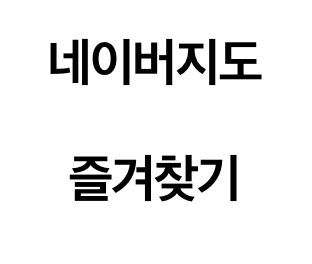
여행갈때 어떤앱의 도움을 받으시나요? 원하는 곳을 즐겨찾기 하고 장소에 방문하는 것도 좋은 방법인데요. 구글지도도 좋은앱이지만 네이버지도 즐겨찾기를 통해 해당기능을 사용해도 유용합니다. 또는 맛집이나 꼭 기억해야되는 장소를 즐겨찾기 해놓는 방법도 있는데요. 사람의 기억은 영원하지 않기 때문에 즐겨찾기로 메모해두고 필요할 때 보기도 합니다. 그리고 공유하기를 통해서 다른 사람과 약속을 정할 때도 좋습니다.
오늘은 네이버지도 즐겨찾기 하는 방법에 대해서 알아볼게요.
네이버지도 즐겨찾기
- 네이버지도 즐겨찾기 추가
- 장소폴더 추가
- 즐겨찾기 리스트

1. 네이버지도 즐겨찾기 추가
원하는 장소를 검색 또는 위치를 지정 합니다. 위 이미지는 '최은권핑퐁클럽' 장소를 검색했는데요. 선택을 하면 위와같이 해당 장소에 대한 간략한 설명이 나옵니다. 하단을 보시면 전화표시 아이콘, 즐겨찾기 아이콘, 공유아이콘을 볼 수 있습니다. 여기서 2번째 즐겨찾기 아이콘을 선택하면 즐겨찾기 목록에 추가됩니다.
어렵지 않죠?

2. 장소폴더에 추가
즐겨찾기 폴더에 추가하고 싶은 장소를 넣을 수 있습니다. 그리고 해당 지역 별명을 추가할 수도 있고, 새 리스트를 만들 수 도 있습니다. 원하는 폴더를 선택하고 오른쪽 하단의 '완료' 버튼을 누르면 해당 폴더에 추가가 됩니다. 최은권핑퐁클럽과 덕후선생 광화문디타워점을 추가해봤습니다.

추가를 하면 위 이미지와 같이 즐겨찾기 버튼의 모양이 바뀌게 됩니다. 초록색 배경에 별모양을 하고 있구요. 이런상태가 되면 즐겨찾기가 되어 있는 장소라는 의미입니다. 다시한번 누르면 즐겨찾기를 해제할 수 있는 화면으로 이동하게 됩니다.

3.즐겨찾기 리스트
즐겨찾기 화면으로 이동하면 장소탭과 버스/지하철 2가지 탭을 볼 수 있습니다. 장소에 대한 즐겨찾기를 진행했기 때문에 장소탭을 보면 방금 즐겨찾기 했던 목록을 확인 할 수 있습니다. 버스나 지하철 관련된 장소를 즐겨찾기 했다면 해당 메뉴에 즐겨찾기 리스트로 확인 할 수 있습니다.
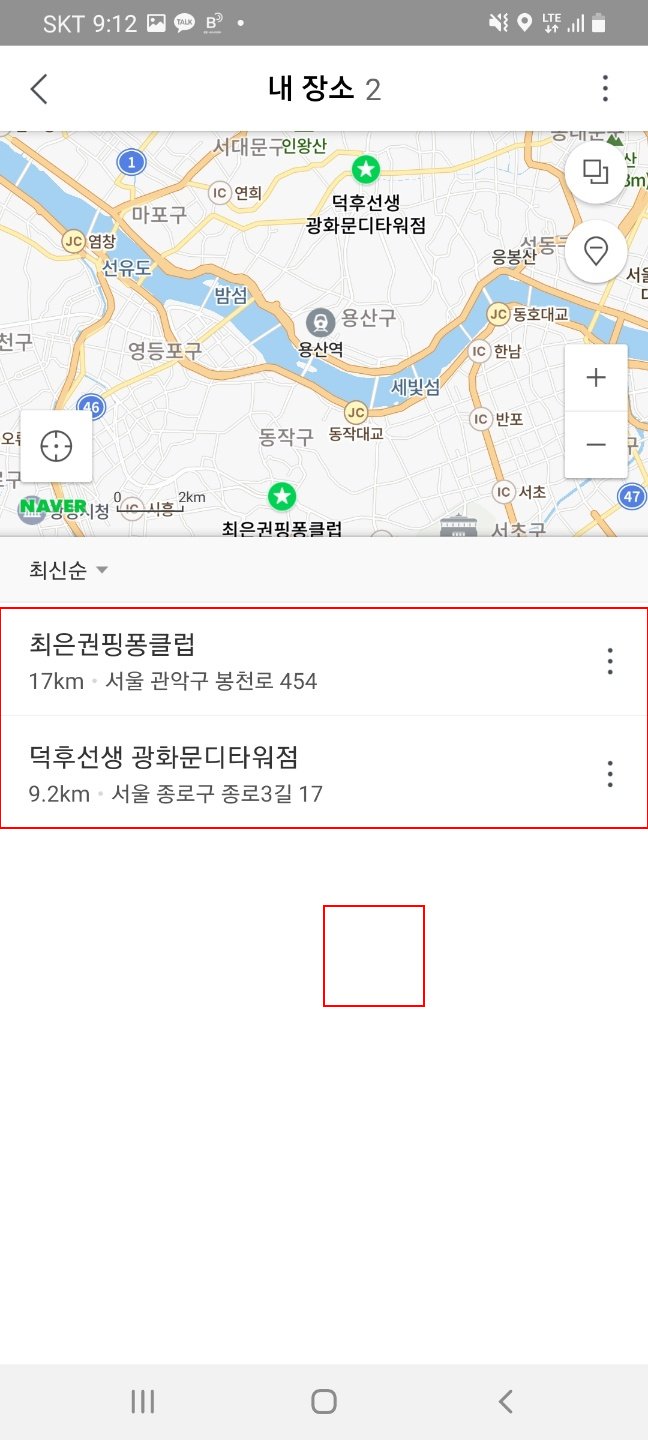
즐겨찾기 리스트 폴더를 클릭하고 진입하면 방금 추가한 즐겨찾기 목록을 확인 할 수 있습니다.
이상 네이버지도 즐겨찾기 기능에 대해서 알아봤는데요. 국내 장소를 즐겨찾기 해놓는 경우에는 네이버지도를 통해서 하면 좋은 것 같고, 해외여행을 가는 경우라면 구글지도를 사용해도 좋은 것 같습니다. 각각 앱의 장단점이 존재하기 때문에 둘 다 사용해 보고 원하는 앱을 이용하는게 좋겠네요.
'어플' 카테고리의 다른 글
| 카카오맵 나침반 활용하기 : 네이버지도앱은? (0) | 2022.03.07 |
|---|---|
| 네이버 지도 나침반 사용하기 : 길찾기 시 유용! (0) | 2022.03.06 |
| 로블록스 배드워즈 명령어 : 공통모드, 커스텀매치 (1) | 2022.03.05 |
| 아이폰 VPN 무료 우회 어플 : 퍼핀브라우저 https 까지? (0) | 2020.12.03 |
| 인터넷 무료 타로점 : 오즈의타로 설치해보기 (0) | 2020.11.22 |